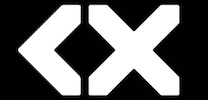What is Bitcoin Armory?
Bitcoin Armory is a wallet application that enables advanced users to manage their Bitcoin funds securely. Here’s a detailed guide on how to locate Armory wallet files and recover the private key if you know the password:
Where are the Bitcoin Armory files located?
Locate the Armory wallet files:
Armory wallet files are stored in the “armory” directory. The default location of this directory depends on your operating system:
Windows: %APPDATA%\Armory (usually C:\Users\YourUsername\AppData\Roaming\Armory)
macOS: ~/Library/Application Support/Armory
Linux: ~/.armory
The wallet files have a ‘.wallet’ extension.
Backup your wallet files:
Before attempting to recover the private key, it is essential to make a backup of your wallet files. Copy the entire ‘armory’ directory to a secure location, such as an external drive or USB stick.
How can I recover the Bitcoin Armory private keys?
To recover the private key, you’ll need to have Bitcoin Armory installed on your computer. If you don’t have it installed, download the latest version from the official website (here) and install it.
Launch Bitcoin Armory and let it sync with the Bitcoin network. It may take some time, depending on the speed of your internet connection.
In the Armory application, locate the wallet you want to recover the private key from. If the wallet file is not listed, click “Import or Restore Wallet” and browse to the ‘.wallet’ file you want to recover.
Right-click on the wallet and select “Unlock Wallet.” You will be prompted to enter the wallet’s password. If the password is correct, the wallet will be unlocked.
Right-click on the unlocked wallet and select “Backup This Wallet.”
In the “Backup Wallet” dialog, choose “Export Key Lists” and select a location to save the private key file.
Enter your wallet’s password and click “Export.” This will create a file containing your wallet’s private keys in plain text format.
Is there a way to securely store the private keys ?
The exported private key file contains sensitive information, so make sure to store it in a secure location. You can encrypt the file using a tool like 7-Zip or GnuPG to add an extra layer of security.
How do I import the private keys to a new wallet?
If you want to use your private keys with another wallet application, you can import them following the new wallet’s instructions. Some popular wallet options are Electrum, Bitcoin Core, and hardware wallets like Trezor or Ledger.
Remember to keep your private keys and wallet backups secure and offline. With these steps, you can recover the private key from a Bitcoin Armory wallet if you know the password.
Still need help?Contact us: keychainx@protonmail.com if you need help.